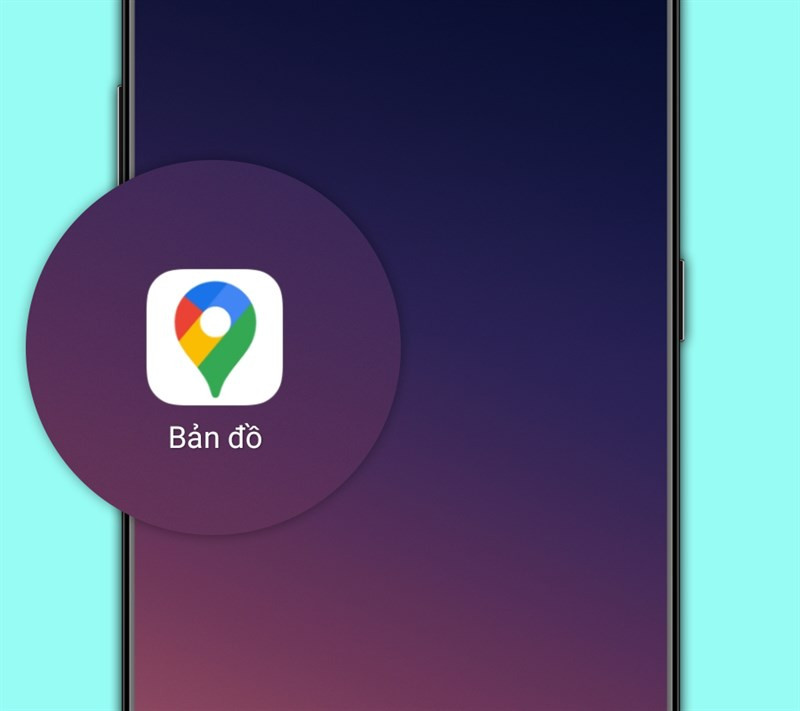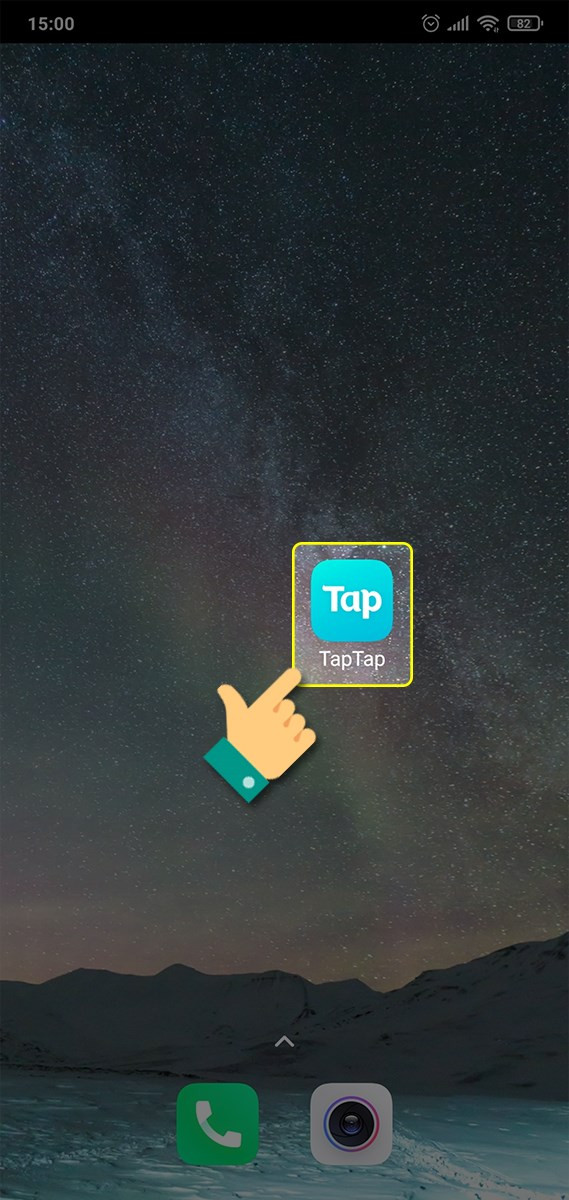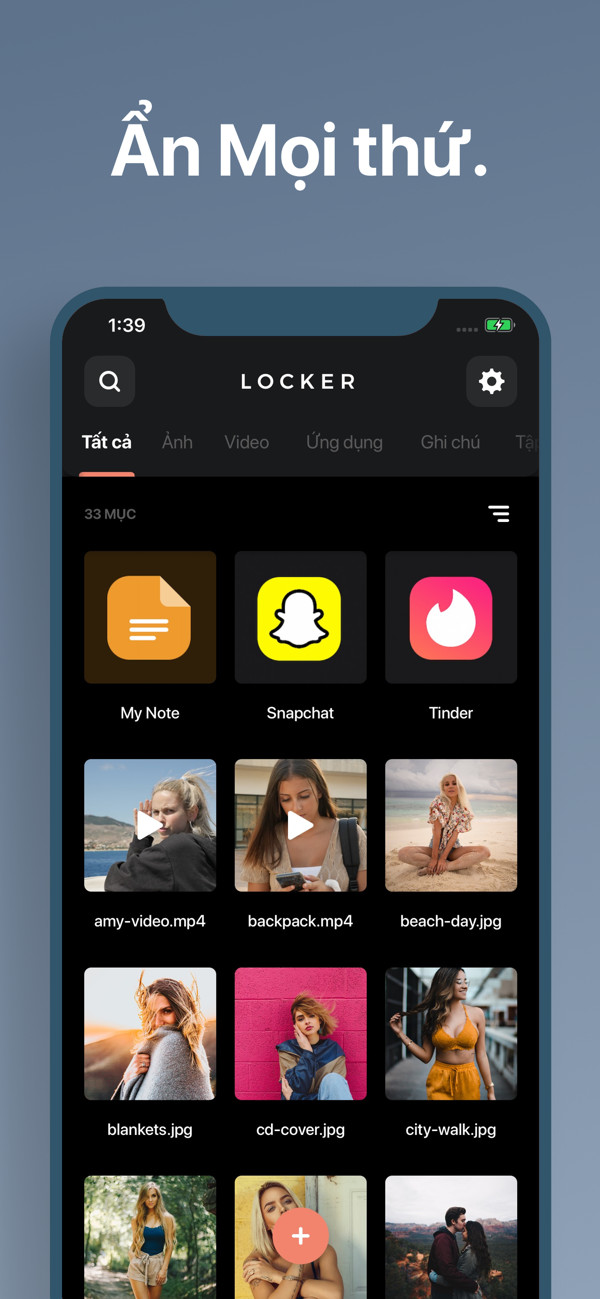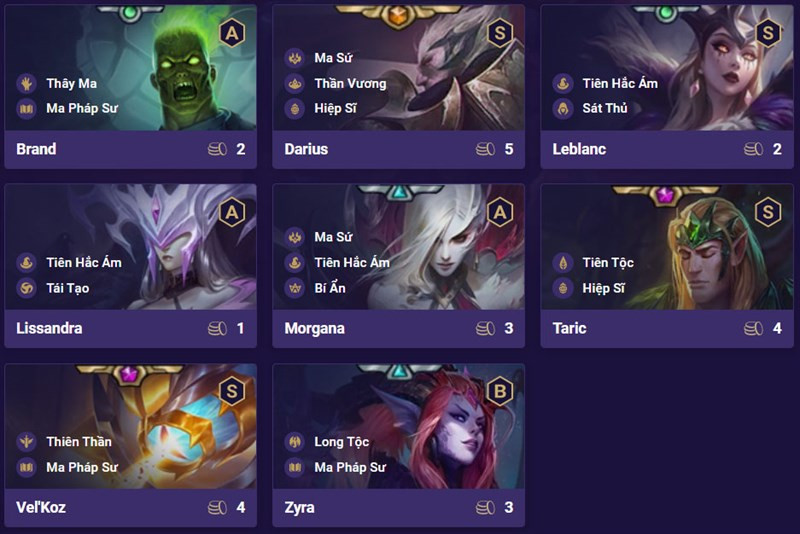Hướng Dẫn Xóa Trang Trắng Trong File PDF Nhanh Chóng, Đơn Giản
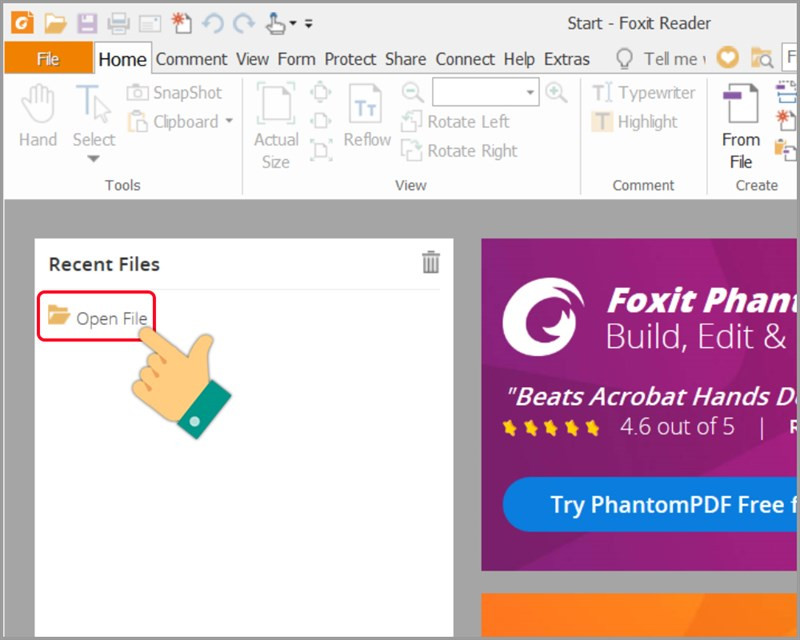
Bạn đang đau đầu vì file PDF của mình có những trang trắng thừa thãi, làm rối mắt và khó chịu? Đừng lo lắng, bài viết này trên xemtingame.com sẽ hướng dẫn bạn cách xóa trang trắng trong PDF một cách nhanh chóng và dễ dàng, sử dụng cả phần mềm Foxit Reader và các công cụ trực tuyến. Cùng bắt tay vào thực hiện ngay nhé!
I. Xóa Trang PDF bằng Foxit Reader
Foxit Reader là một công cụ mạnh mẽ để đọc và chỉnh sửa PDF. Việc xóa trang bằng Foxit Reader đòi hỏi một chút kỹ thuật nhưng lại cho kết quả chính xác và bảo mật cao.
1. Hướng dẫn nhanh
- Mở file PDF cần chỉnh sửa trong Foxit Reader (Ctrl + O).
- Nhấn Ctrl + P để mở cửa sổ in.
- Chọn máy in “Foxit Reader PDF Printer”.
- Tại mục “Pages”, nhập dãy trang cần giữ lại, bỏ qua trang cần xóa.
- Lưu file PDF mới với tên mong muốn.
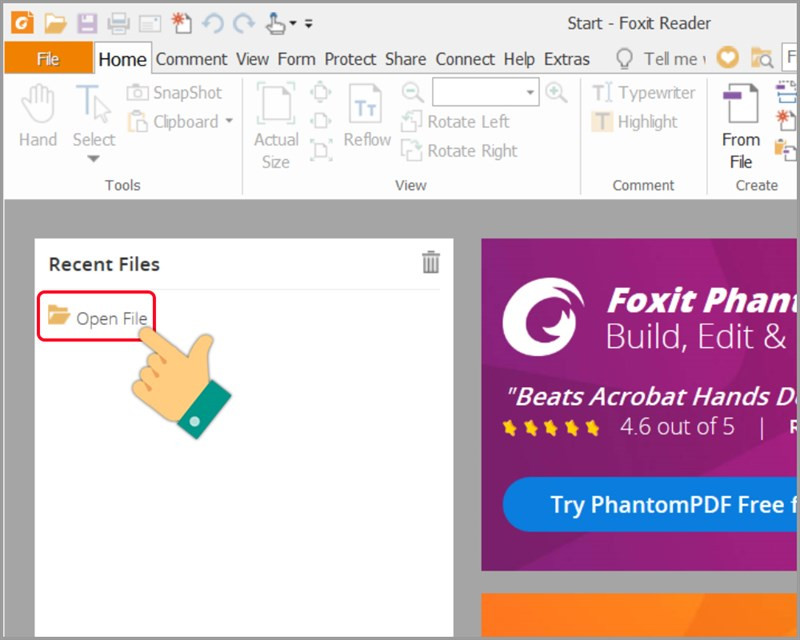 Mở file PDF trong Foxit Reader
Mở file PDF trong Foxit Reader
2. Hướng dẫn chi tiết
Bước 1: Khởi động Foxit Reader và mở file PDF cần chỉnh sửa bằng cách nhấn “Open File” hoặc sử dụng phím tắt Ctrl + O.
Bước 2: Tìm đến file PDF trên máy tính và nhấn “Open”.
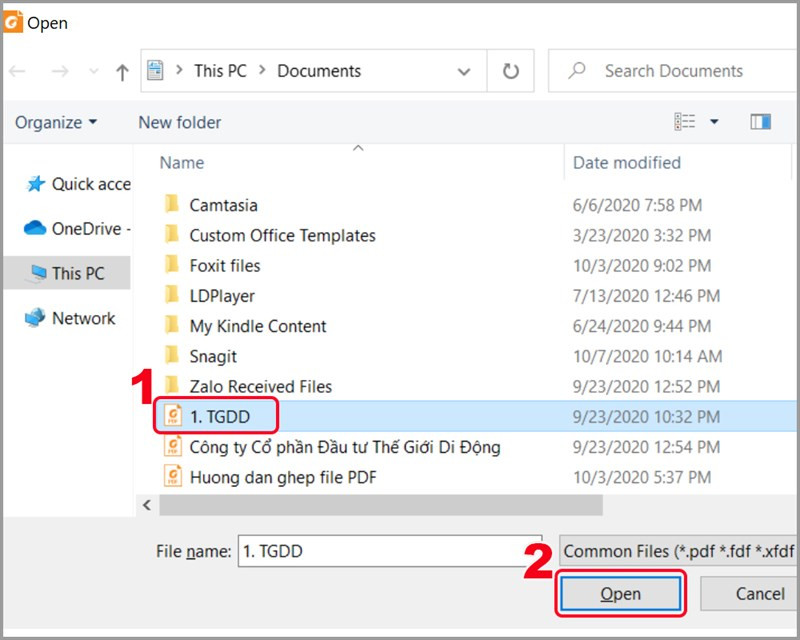 Chọn file PDF cần xóa trang
Chọn file PDF cần xóa trang
Bước 3: Xác định số trang cần xóa. Ví dụ, nếu bạn muốn xóa trang số 5 trong tài liệu 10 trang.
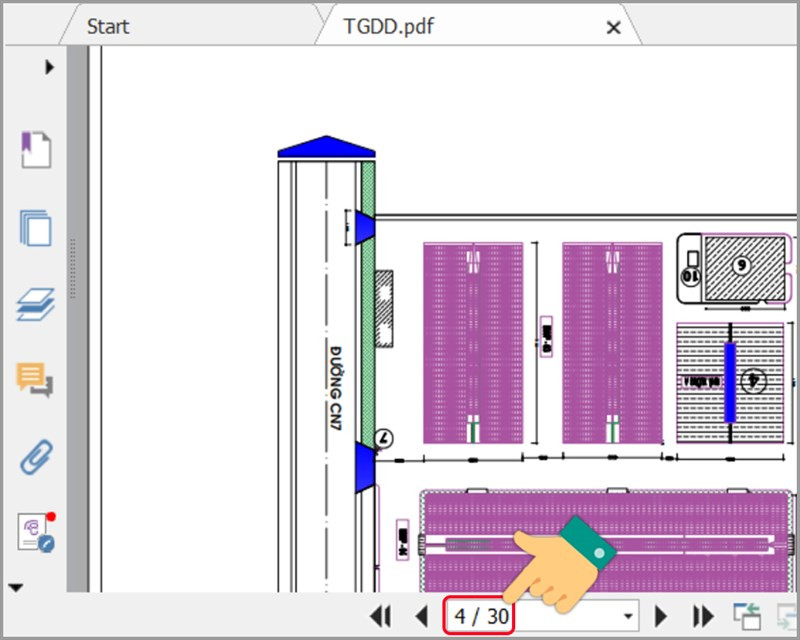 Xác định trang cần xóa
Xác định trang cần xóa
Bước 4: Nhấn Ctrl + P để mở cửa sổ in. Tại mục “Name”, chọn “Foxit Reader PDF Printer”. Trong mục “Pages”, nhập dãy trang cần giữ lại, ví dụ: “1-4, 6-10” (bỏ qua trang 5).
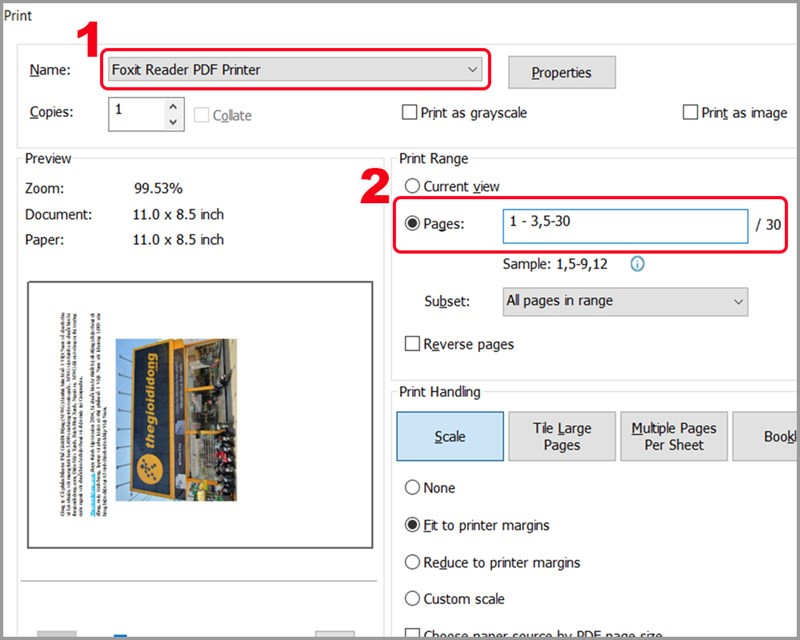 Cài đặt in để xóa trang
Cài đặt in để xóa trang
Bước 5: Nhấn “OK”. Một cửa sổ lưu file sẽ hiện ra. Chọn vị trí lưu, đặt tên file và nhấn “Save”.
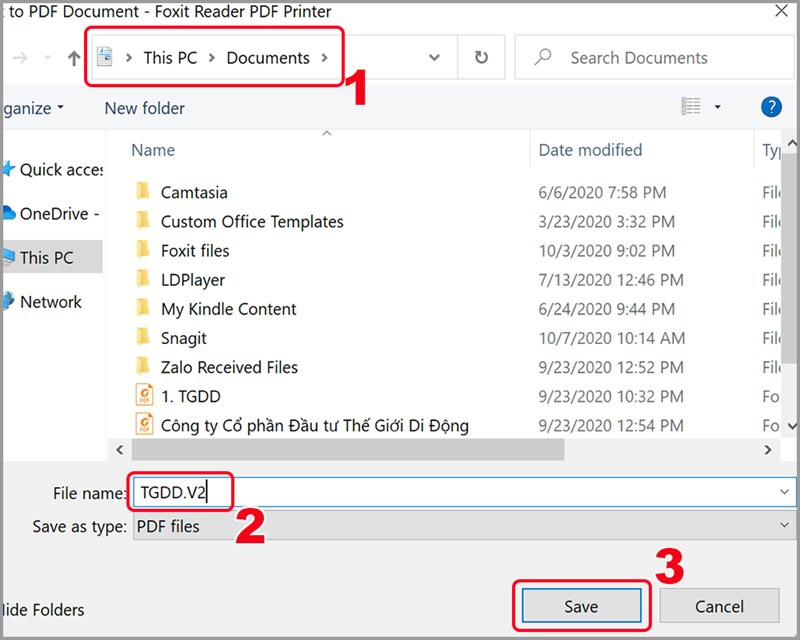 Lưu file PDF đã chỉnh sửa
Lưu file PDF đã chỉnh sửa
Bước 6: Kiểm tra file PDF mới để đảm bảo trang đã được xóa thành công.
II. Xóa Trang Trắng Online
Nếu bạn không muốn cài đặt phần mềm, các công cụ trực tuyến sau đây sẽ giúp bạn xóa trang trắng trong PDF một cách tiện lợi.
1. SmallPDF
Truy cập SmallPDF (//smallpdf.com/vi/xoa-trang-tu-pdf), tải lên file PDF, chọn trang cần xóa và tải xuống file đã chỉnh sửa.
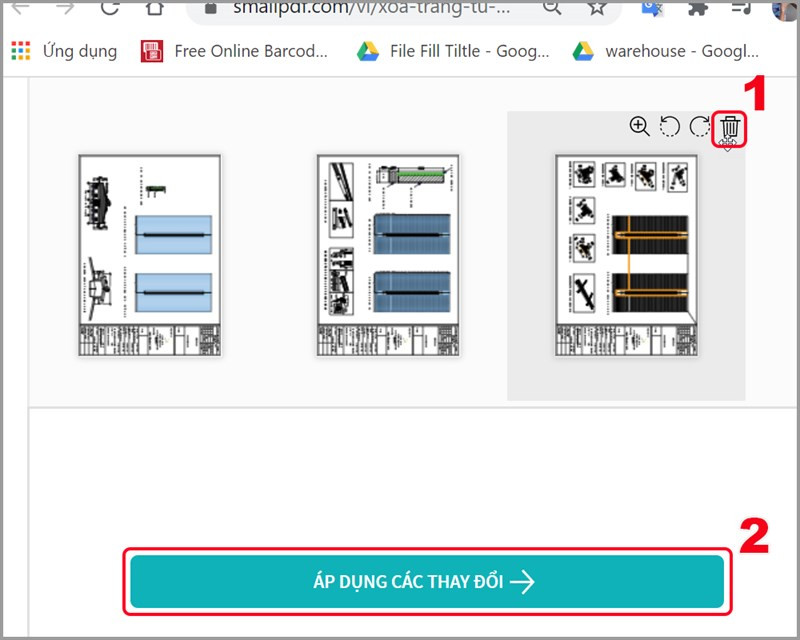 Xóa trang trên SmallPDF
Xóa trang trên SmallPDF
2. PDFCandy
Tương tự như SmallPDF, PDFCandy (//pdfcandy.com/vn/delete-pages.html) cũng cho phép bạn xóa trang PDF trực tuyến. Tải lên file, nhập số trang cần xóa và tải xuống kết quả.
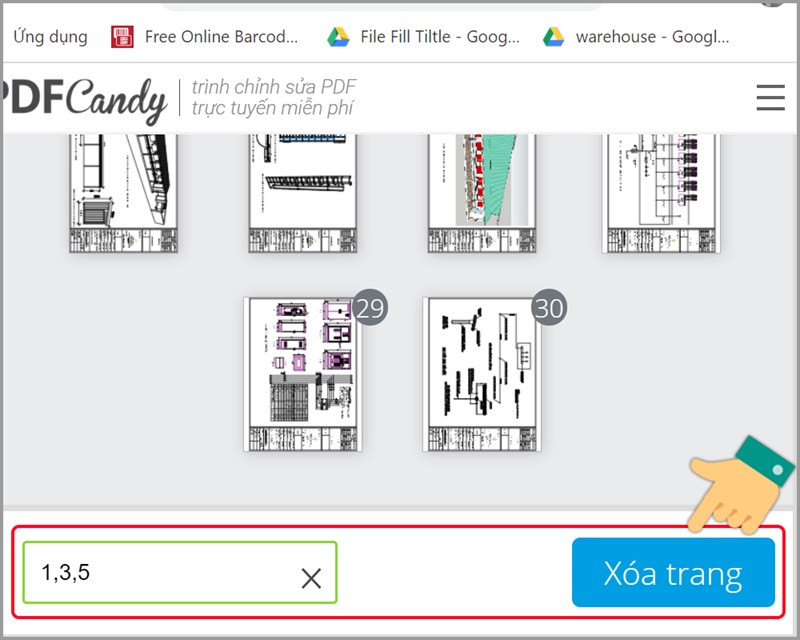 Xóa trang trên PDFCandy
Xóa trang trên PDFCandy
Trên đây là hai cách xóa trang trắng trong file PDF, hy vọng bài viết này hữu ích cho bạn. Nếu bạn có bất kỳ câu hỏi nào, hãy để lại bình luận bên dưới nhé!